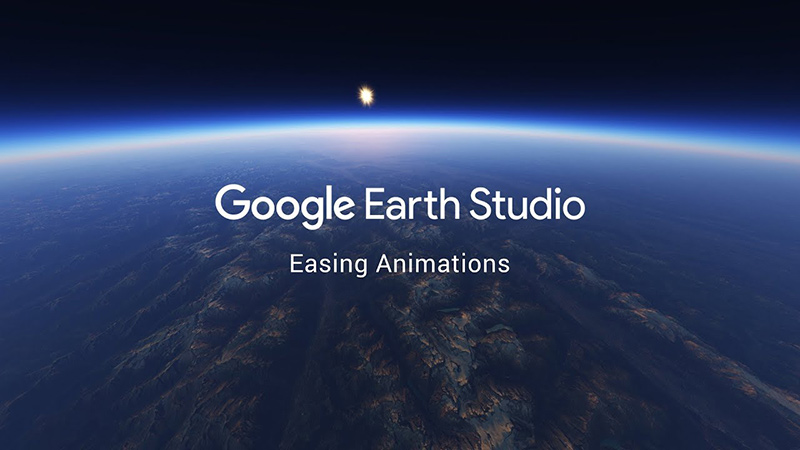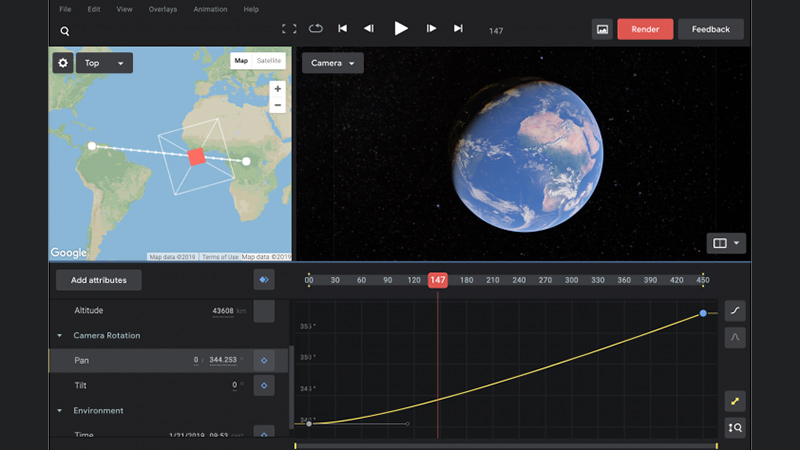تعلم كيفية استخدام Google Earth Studio مع ادوبي افتر افكت
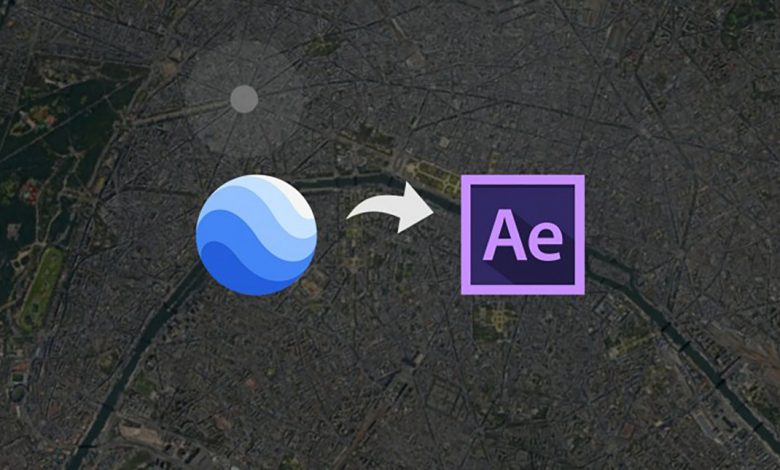
قامت جوجل مؤخرًا بتقديم برنامج Google Earth Studio وهو عبارة عن أداة للرسوم المتحركة تعتمد على متصفح الويب والتي تتيح للمستخدمين إنشاء وتخصيص ومشاركة الرسوم المتحركة التفصيلية لبرنامج جوجل ايرث.
جمال تطبيق الويب هذا هو حقيقة أنه يمكنك تعيين نقاط التتبع وتصدير بيانات الكاميرا ثلاثية الأبعاد
لاستخدامها في ادوبي افتر افكت، تتيح هذه البيانات لمستخدمي AE إمكانية تكوين عناصر رسومية
بكل سهولة لبرنامج Google Earth.
تعلم ايضاً |4 اساسيات لـ محرر الرسم البياني في ادوبي افتر افكت
مع هذه الطريقة، ليست هناك حاجة لتتبع العناصر الموجودة داخل After Effects يدويًا،
ما عليك سوى إسقاط العناصر ووضعها، دعنا نلقي نظرة خطوة بخطوة على الطريقة التي
يمكننا بها تنفيذ مشروع باستخدام هذين البرنامجين.
شاهد الفيديو التالي والذي يشرح خطوة بخطوة كيفية تنفيذ هذا المشروع او تابع القراءة
في الاسفل وهي ترجمة للدرس بشكل كامل.
* الخطوة 1 – إنشاء الرسوم المتحركة
لأول لقطة، إبدأ مشروعًا جديدًا في Google Earth Studio وابحث عن معلم مشهور
دعنا نقول Arc de Triomphe، ثم حرك الكاميرا على ارتفاع حوالي 33000 متر،
ثم حرك حركة بطيئة من اليمين إلى اليسار، بالنسبة إلى اللقطة الثانية قم بإنشاء لقطة سريعة
تصاعدية من خلال الانتقال إلى File > New > Spiral.
* الخطوة 2 – إضافة نقاط تتبع
بعد الانتهاء من اللقطتين ستكون جاهز لإضافة بعض نقاط التتبع، ان إضافة نقاط تتبع
من خلال Google Earth Studio أسهل بكثير مع فتح شاشة العرض المتعدد.
انتقل إلى View> Multi-View> 2 Viewports وبمجرد الفتح قم بتعيين الشاشة الثانية
على الموضع العلوي، لإضافة نقطة تتبع يمكنك ببساطة النقر بزر الماوس الأيمن أو التحكم
فوق منطقة وتحديد “تحديد نقطة تتبع”، بعد وضع واحدة على الخريطة ستظهر لك لوحة
Track Points، هنا يمكنك إعادة تسمية وعرض التفاصيل وحذف نقاط التتبع، من السهل جدًا
تحريك نقاط المسار وضبطها عبر تخطيط العرض العلوي بنقرة بسيطة والسحب.
الخطوة 3:- التصدير من Google Earth Studio
بمجرد أن تكون سعيدًا برسوماتك المتحركة، أضغط على الزر Render الكبير الموجود
في أعلى يمين الواجهة، بعد ذلك أفتح علامة التبويب خيارات متقدمة Advanced وتحقق
من مربع الاختيار تصدير بيانات الكاميرا ثلاثية الأبعاد.
اكتشف ايضاً | ادوبي تكشف عن الميزات الجديدة في بريمير برو وافتر افكت
سيؤدي ذلك إلى تصدير تسلسل الصور جنبًا إلى جنب مع بيانات الكاميرا بما في ذلك
جميع نقاط التتبع التي أضفتها يدويًا والتي سيتم تضمينها جميعًا في ملف مضغوط،
عليك بتكرار كل هذه الخطوات نفسها للمشهد الثاني ايضاً، الآن دعونا نتعرف على كيفية
جلب هذه الملفات إلى ادوبي افتر افكت.
الخطوة 4:- استيراد الى ادوبي افتر افكت
يتضمن ملف zip الذي تم تصديره ملف مشروع Google Earth Studio
ومجلد به تسلسل صور وملف نصي، يعد ملف البرنامج النصي هو مفتاح جلب كل شيء
إلى Adobe After Effects بسلاسة.
داخل AE اختار ملف> نصوص> تشغيل ملف نصي ثم حدد ملف .jsx المرفق،
سيقوم البرنامج النصي تلقائيًا بإنشاء مشروع جديد وإحضار تسلسل الصورة كمقطع فيديو
وتحويل جميع نقاط التتبع إلى طبقة Null وسيقوم بإنشاء طبقات نصية لكل نقطة تتبع.
* الخطوة 5:- تركيب عناصر 2D
قم بإدراج الرسومات التي تريد اضافتها الى المشروع، ثم اضغط على P لإظهار الموقع،
لإرفاق الرسومات بنقطة التتبع (Null) قم بالنقر مع الضغط على المفتاح Alt وإضف
التعبير التالي: hisComp.layer(“Trackt Name”).to_comp([0,0])
بمجرد أن يصبح التعبير في مكانه قم بتغيير اسم Track Point إلى Arc de Triomphe
( او اسم المنطقة المشهورة التي اخترتها ) لأن هذا هو اسم نقطة التتبع / Null، وبذلك تصبح
رسوماتك التي اضفتها تابعة للخريطة.